
Operacijski sistem se lahko uporablja tudi brez miške, preko bližnjih. Včasih pa ta funkcija preneha delovati, danes pa bomo povedali, zakaj se to zgodi in kako se spopasti z njim.
Metoda 1: Odstranjevanje programov
Najpogosteje opisana napaka se pojavi zaradi specifične programske opreme, kot je sredstvo za samodejno spreminjanje postavitve ali vodilnih upravljavcev blažilnika. Z reševanjem problema bo njen odstranjevanje.
- Odprite "Parametri" na vsakem priročen način - na primer z desno tipko miške kliknite gumb Start in v meniju izberite ustrezno postavko.
- V oknu "Parametri" odprite aplikacijo "Aplikacije".
- Pomaknite se navzdol, da dostopite do seznama nameščenih programov. Poiščite želeno programsko opremo tam in kliknite nanj z levim gumbom miške, nato pa uporabite gumb Izbriši.
- Uporabite orodje za brisanje programa, po katerem znova zaženete PCS. Preverite delovanje vroče tipk Windows - verjetno se bo problem rešil.


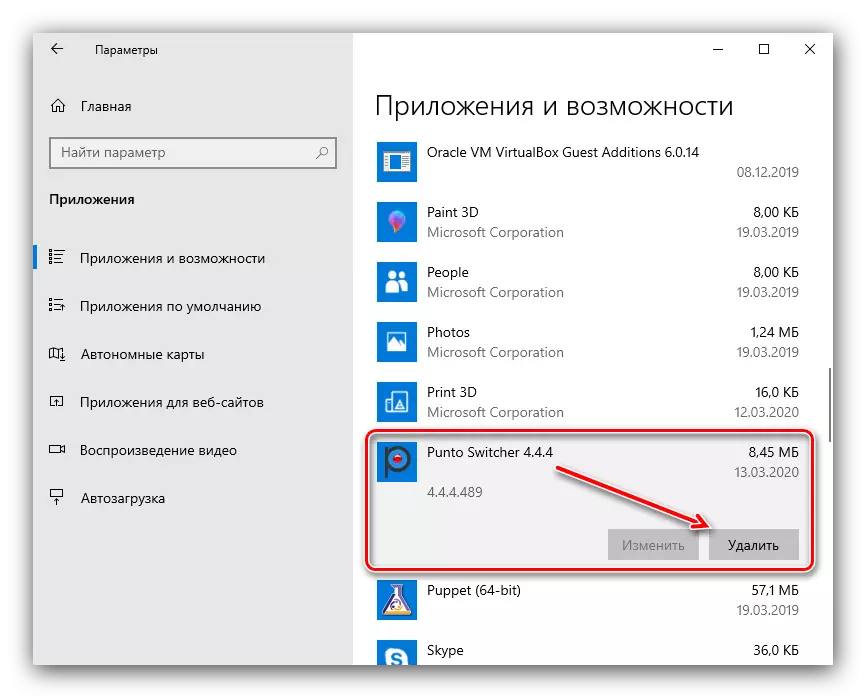
Če zgornja metoda odstranitve ni primerna za vas iz nekega razloga, uporabite kdo drug, ki je pregledan v članku Naslednji.
Preberite več: Kako izbrisati programe v sistemu Windows 10
2. način: Izklop siječih tipk
Včasih so Hotkes neuporabne zaradi aktivne možnosti postavitve. Možno je, da ga onemogočite na naslednji način:
- Znova izkoristite "parametre", toda tokrat izberite "Posebne funkcije".
- Pomaknite se skozi stranski meni na razdelek »Tipkovnica« in ga pojdite nanj.
- Poiščite blok "Uporabi keyyn". Če stikalo »Pritisnite tipko v vrsti ...«, ga prenesite na položaj »OFF«.
- Odklopite tudi "Pustite stikalo ključev ključev s kombinacijo tipk".
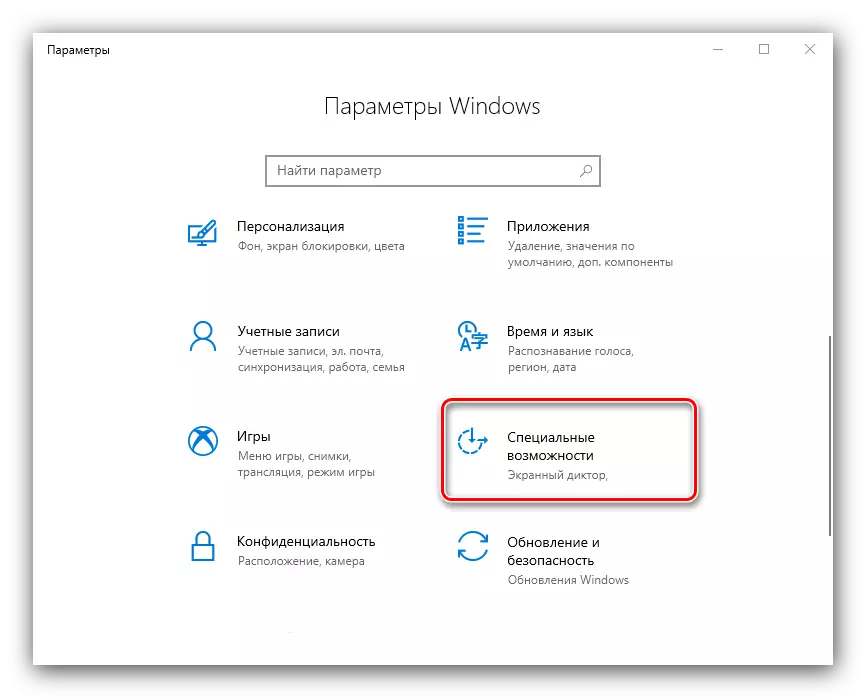
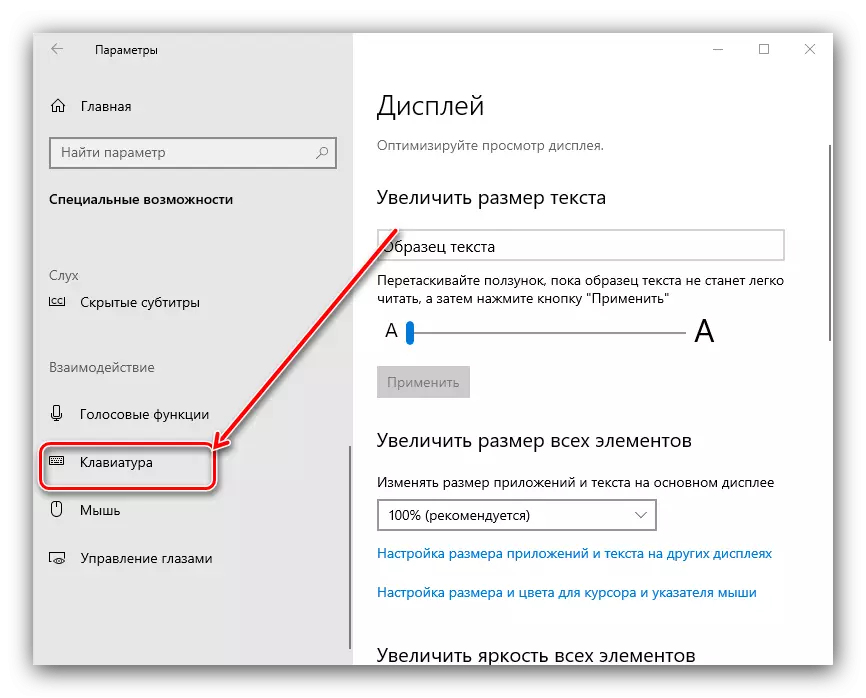
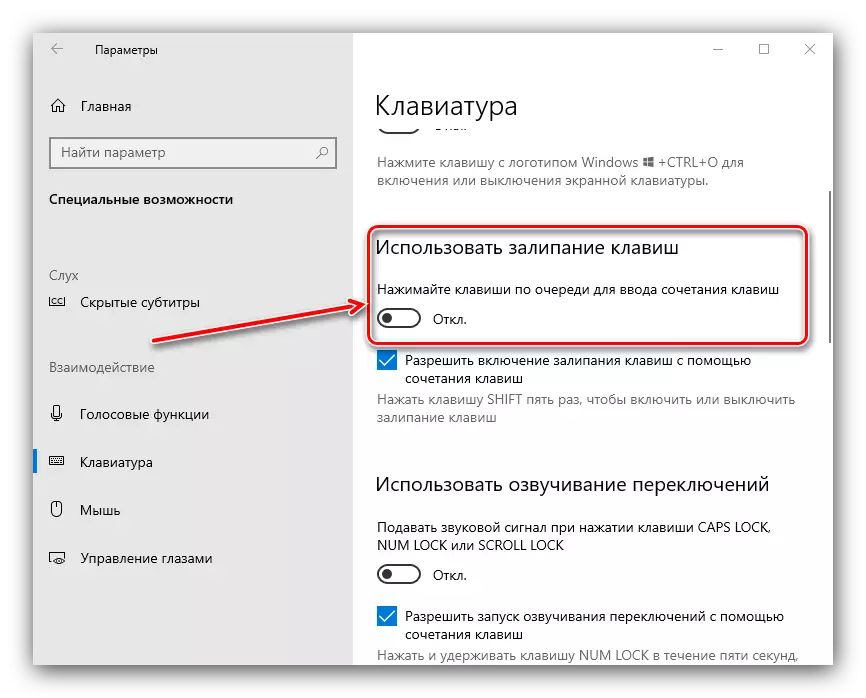

Oglejte si funkcionalnost funkcije Hotkeeva - to bi moralo delovati brez težav.
3. način: Odstranjevanje enega od jezikov
Tudi vroči tipki morda ne bodo delali na nekaterih jezikovnih paketih. Rešitev problema je določiti komponento neuspeha in njegovo odstranitev.- Za začetek je vredno ugotoviti, kateri jezik ne deluje z možnostjo. Preverite, da je dovolj enostavno - Vklopite postavitve in v živo kombinacije.
Metoda 4: Posodobitev gonilnika za sledilno ploščico (samo prenosniki)
Uporabniki prenosnih računalnikov lahko naletijo na neuspeh po posodobitvi storitvene programske opreme za sledilno ploščico. Naredite:
- Izbrišite trenutno različico gonilnikov v skladu z navodili.

Preberite več: Brisanje gonilnikov v sistemu Windows 10
- Prenesite svoj prenosni računalnik iz prehodne možnosti proizvajalca za sledilno ploščico in ga namestite proizvajalčevega proizvajalca.

Preberite več: Namestitev gonilnikov za sledilna ploščica
- Preverite, ali je težava izginila - če je bil njegov vzrok nasprotujoči programski opremi, ga je treba odpraviti.
Metoda 5: Strojna oprema za odpravljanje težav
Če programska metoda reševanja problema, ki se obravnava, ne pomaga, je logično, da predpostavlja, da je napaka ima strojno naravo, na strani tipkovnice ali računalnika sama. Da bi ugotovili razlog, naredite naslednje:
- Na namizju, povežite s tipkovnico na drug stroj, zavestno izvedljivo. Za prenosne računalnike, nasprotno, priključite zunanjo rešitev. Če je problem še vedno opazen, je njegov vir tipkovnica. Metoda odstranitve bo zamenjana z napravo.
- Če je na drugem namiznem računalniku bodisi z drugo tipkovnico na napaki prenosnega računalnika še vedno prisoten, njegov razlog na strani računalnika. V njem je lahko izven naročila kot priključni priključek (za žične komponente) in brezžični modul (za Orodja Bluetooth). Tukaj lahko priporočite samo pritožbo na servisni center.
Tako smo ugotovili, zakaj hotkeys prenehajo delati v operacijskem sistemu Windows 10, in vam ponuja več možnosti za reševanje tega problema.
- Izbrišite trenutno različico gonilnikov v skladu z navodili.
